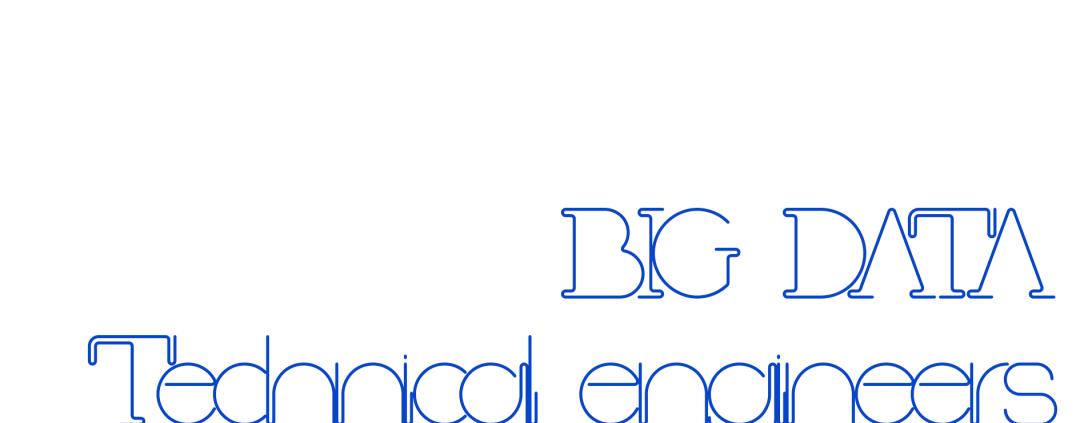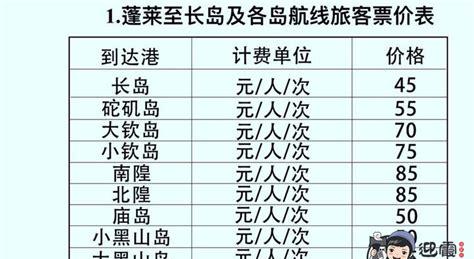那是因为U盘内部问题:
windows 无法完成格式化 U 盘与U 盘修复对几种解决方法
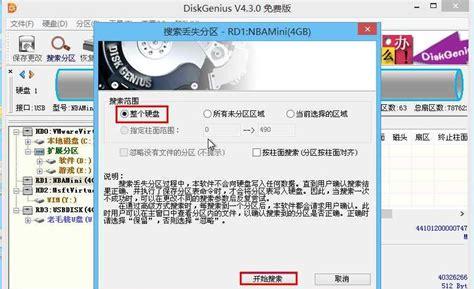
U 盘由于种种不同的原因而格式化失败,提示如“windows 无法完成格式化”之类。但是这并不就是意味着 U 盘就此要废弃了,试一试如下的方法(不过对于不长玩电脑的人来说是有点难度哈):
方法一:
1。点开始-运行-输入 cmd-formatf: /fs: fat32 (这里f:是指 U 盘所在盘符)
2。打开控制面板-管理工具-计算机管理-磁盘管理-找到 U 盘的所在的盘符--点右键
--删除磁盘分区(这个选项是灰色的,没办法选取)-创建新的磁盘分区--按照提示完
成磁盘分区后就可以格式化 U 盘了。
方法二:
下载 Usboot工具(这个工具很经典的一般 ghost系统盘都带有网上一搜索一大片),用 HDD
方式进行格式化,其中需要按照提示拔下再插入优盘,最后完成启动盘制作。这个时候可以
双击盘符,提示是否需要格式化。。。然后点“是”,终于看到久违的格式化窗口,选择
FAT 格式化,一切顺利,完成后,优盘重新可以正常使用,容量没有损失。有同样问题的朋
友可以试试这个方式,当然,优盘无法格式化的情况千差万别,只要不是硬伤,总有解决的
方式。希望对大家有用。
方法三:
向厂家要一个与 U 盘芯片相应的量产工具软件(或者网上搜索下载),用量产工具软件格式
化
拆开U盘,发现芯片上写着“CBM2091”,于是在网上检索“CBM2091”,找到CBM2090CBM2091
量产工具,运行后能检测到 U 盘,在闪盘设置里头扫描方式设置为低级扫描,且勾选需要格
式化、需要老化,确定后选全部开始,于是开始扫描、格式化 U 盘,看着 U 盘不停的闪,知
道修复是没问题了。
U盘格式化的根本性解决方案:一、我的电脑(右击)-管理-磁盘管理-选中U盘右键删除后格式化 (网上的方法,本人没有测试过,但愿有用)二、修改注册表(因为修改注册表是我在最后做的一项工作,不知道“其它方法”中的两步对其是否有铺垫作用,请先做注册表修改方法后无效再进行转换格式和修改策略的操作)1、打开注册表win r(即开始-运行)键入regedit.exe2、进入如下目录HKEY_LOCAL_MACHINE\SYSTEM\CurrentControlSet\Control\StorageDevicePolicies若没有StorageDevicePolicies项则建立此项3、建立Dword值命名为WriteProtect并令其值为04、重启以上为常规操作,但在实际操作中,进行如上操作有时会解决不了写保护的问题,针对此问题笔者进行了如下操作5、重启时带U盘重启,当系统重启至U盘灯闪时,拔掉U盘6、系统重启完毕后插入U盘,U盘操作恢复正常补充说明:注册表中的HKEY_LOCAL_MACHINE\SYSTEM\ControlSet002\Control\StorageDevicePolicies;HKEY_LOCAL_MACHINE\SYSTEM\ControlSet001\Control\StorageDevicePolicies中WriteProtect值亦更改为0;如果以上两种方法依然没有解决问题的话,按照我自己探索的做法依次进行如下操作:一、FAT32转NTFS二、更改策略三、修改注册表附一、二、三详细步骤如下:因为本人是按照如下两个步骤进行更改后仍然没有解决问题情况下进行的二、注册表方法,各位网友可以不用转化格式,直接进行后面的更改策略的方法试一下是否可行,如可行最好一、 FAT32转NTFS一般各位同仁的U盘都是FAT32格式的,现在让我们把它转化成NTFS格式的:假如你的U盘在电脑里是L:盘为例1、win+r输入cmd.exe(就是启动dos,windows里面的)亦可以附件中命令提示符;2、运用convert命令,注意convert命令不能对当前磁盘转换所以在L:以外的任何盘符下操作,这里以d:盘目录为例;3、输入如下命令convert L: /fs:ntfs /nosecurity /x问题初步解决。说明:此方法只能作为应急之用。重新登陆有可能再次出现写保护问题,正在测试中……二、更改策略当重启后再次出现写保护问题时请进行如下操作1、选择U盘符右键-属性-硬件2、选择U盘以清华普天为例如图示3、选择属性-策略4、将策略改为如图所示。问题解决。因为本人是按照如上两个步骤进行的更改,各位网友可以不用转化格式进行后面的更改策略的方法试一下是否可行,如可行最好三、修改注册表1、打开注册表win r(即开始-运行)键入regedit.exe2、进入如下目录HKEY_LOCAL_MACHINE\SYSTEM\CurrentControlSet\Control\StorageDevicePolicies若没有StorageDevicePolicies项则建立此项3、建立Dword值命名为WriteProtect并令其值为04、重启以上为常规操作,但在实际操作中,进行如上操作有时会解决不了写保护的问题,针对此问题笔者进行了如下操作5、重启时带U盘重启,当系统重启至U盘灯闪时,拔掉U盘6、系统重启完毕后插入U盘,U盘操作恢复正常补充说明:注册表中的HKEY_LOCAL_MACHINE\SYSTEM\ControlSet002\Control\StorageDevicePolicies;HKEY_LOCAL_MACHINE\SYSTEM\ControlSet001\Control\StorageDevicePolicies中WriteProtect值亦更改为0;